اگر به سریعترین راه برای انتقال مخاطبین به گوشی جدید خود نیاز دارید . خروجی گرفتن، و ذخیره کردن شماره ها در سیمکارت بهترین راه می باشد .در این حالت فقط نام و نام خانوادگی و شماره تلفن را می توانید به راحتی منتقل نمایید . مابقی اطلاعات از جمله : آدرس، نام شرکت و دیگر توضیحات در این حالت قابل انتقال نمی باشد .
تا زمانی که مخاطبین در سیمکارت شما قرار دارند . شما قادر نخواهید بود که اطلاعات دیگری به این شماره ها اضافه کنید . اضافه کردن ایمیل ، آدرس و دیگر توضیحات مستلزم به وارد کردن آن ها به گوشی موبایل یا حساب گوگل و سامسونگ می باشد .
آموزش گام به گام و مرحله به مرحله ی زیر بر اساس سیستم عامل های مختلف دسته بندی شده است .شما می توانید بر اساس سیستم عامل خود آموزش مورد نظرتان را دنبال نمایید .
فهرست موضوعات مقاله
نحوه کپی مخاطبین از گوشی به سیم کارت در گوشی و انتقال مخاطبین از سیم کارت به گوشی در اندروید 10 و 11
در نسخه های جدید اندروید شرایط انتقال مخاطبین از گوشی به سیم کارت و برعکس کاملا تغییر یافته و نیازمند عبور از مراحل جدیدی می باشد . البته اصل موضوع همچنان بر روش قبل استوار بوده و ماننده گذشته انتقال مخاطبین از گوشی به سیم کارت در گوشی های اندروید از طریق مخاطبین قابل انجام بوده . در این قسمت به شما روش انتقال مخاطبین از گوشی به سیم کارت به زبان فارسی را آموزش خواهیم داد .
- ابتدا وارد نرم افزار مخاطبین شوید .
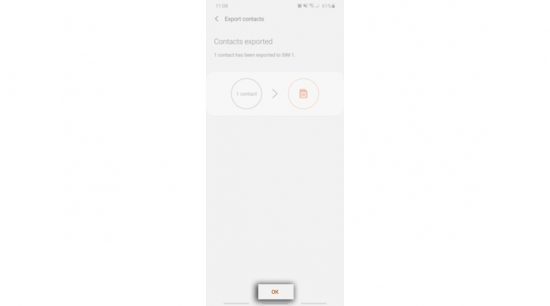
- گزینه سه خطی را انتخاب کنید
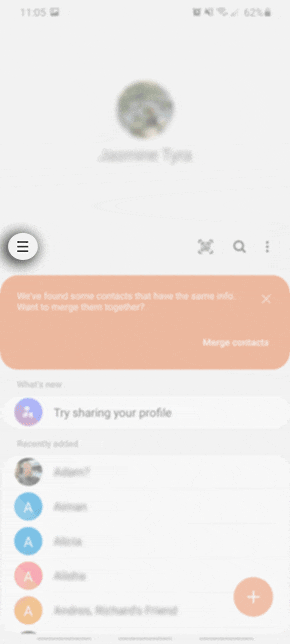
- گزینه وارد کردن و صادر کردن(خروجی گرفتن) مخاطبین را انتخاب نمایید
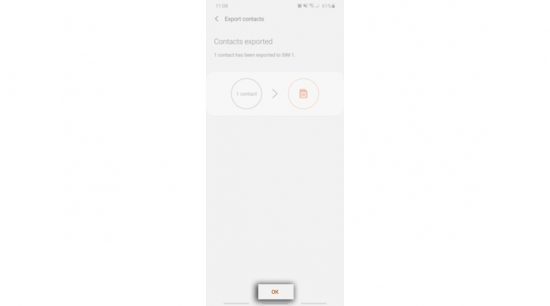
- گزینه صادر کردن برای خروجی گرفتن از مخاطبین بر روس سیمکارت، کارت حافظه یا حافظه داخلی می باشد و گزینه وارد کردن برای انتقال مخاطبی از سیمکارت یا کارت حافظه به گوشی شما می باشد . (در این آموزش ما خروجی گرفتن را دنبال می کنیم شما می توانید برای وارد کردن گزینه وارد کردن را انتخاب نمایید.)
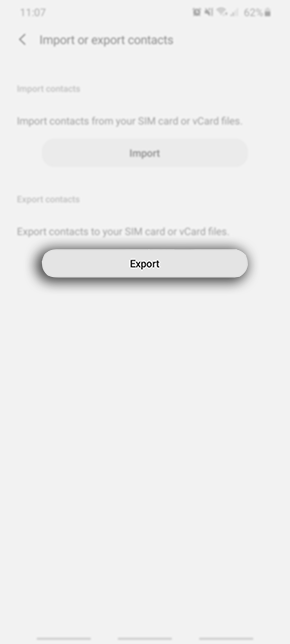
- در ادامه محلی که مخاطبی ذخیره شده اند را انتخاب نمایید.
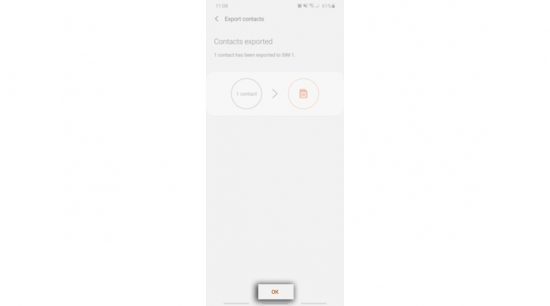
- گزینه انجام شد را انتخاب نمایید
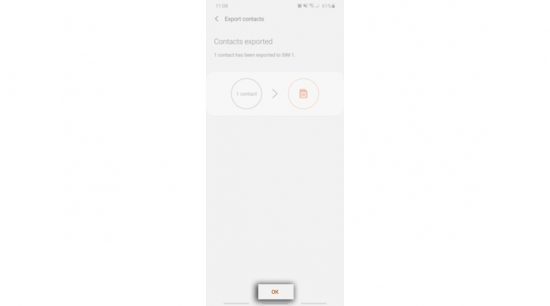
- در ادامه گزینه باشه یا Ok را انتخاب نمایید
- دوباره گزینه باشه یا انجام شد را انتخاب نمایید .
کار انجام شد .
انتقال مخاطبین از سیم کارت به گوشی در اندروید 4.1 تا 4.3.1
- وارد اپلیکیشن مخاطبین شوید . اگر ایکون نرم افزار مخاطبین بر روی صفحه اصلی شما قرار ندارد . از منوی نرم افزار ها آن را پیدا کنید .
- دکمه منو را را لمس کنید تا گزینه ها باز شوند . سپس بر روی Import/Export لمس کنید .
- در منوی باز شده بر روی Import from SIM card لمس کنید .
- برای ذخیره مخاطبین بر روی دستگاه گزینه Device را انتخاب کنید . بعد از انتخاب گزینه دستگاه فرایند انتقال مخاطبین اجرا می شود که توسط نوار وضعیت به شما نمایش داده خواهد شد .
وارد کردن مخاطبین از سیمکارت به گوشی در اندروید 4.3 تا 6.0.1
- وارد اپلیکیشن مخاطبین شوید . اگر ایکون نرم افزار مخاطبین بر روی صفحه اصلی شما قرار ندارد . از منوی نرم افزار ها آن را پیدا کنید .
- در صفحه ی باز شده بر روی منوی سه نقطه لمس کنید تا تنظیمات مخاطبین باز شود .
- بر روی تنظیمات لمس کنید
- مخاطبین را انتخاب کنید
- بر روی واردن کردن و صادر کردن مخاطبین لمس کنید .
- یک فعالیت را در منوی باز شده انتخاب کنید “وارد کردن مخاطبین از سیمکارت” (Import from device storage) یا انتقال مخاطبین به سیمکارت .
- در ادامه از شما خواسته می شود تا یک محل برای ذخیره انتخاب کنید که پیشنهاد می شود دستگاه را انتخاب نمایید .
انتقال شماره ها از سیمکارت به گوشی موبایل در اندروید 7 به بالا
- نرم افزار مخاطبین را باز کنید .
- منوی سه نقطه را باز کنید .
- گزینه وارد کردن و خارج کردن را انتخاب کنید .
- برای وارد کردن گزینه Import و برای خروجی گرفتن گزینه Export را انتخاب کنید .
- مکانی را که می خواهید مخاطبین در آن ذخیره شوند انتخاب کنید .
نحوه کپی مخاطبین از گوشی به سیم کارت در گوشی سامسونگ و برعکس
اگر نیاز به انتقال سریع شماره تلفن از یک دستگاه به دستگاه دیگر دارید – صادر کردن آنها به حافظه سیم کارت شما یک راه موثر است – با این حال، فقط شماره تلفن و نام به سیم کارت منتقل می شود. هر آدرس، آدرس ایمیل یا اطلاعات دیگر در دستگاه باقی می ماند.
نمیتوانید جزئیاتی را به مخاطبینی که روی سیمکارت ذخیره میشوند اضافه کنید، بنابراین وارد کردن آنها به دستگاه یا حسابهای Google/Samsung به شما امکان میدهد عکسها، آدرسهای ایمیل و سایر اطلاعات را به هر مخاطب اضافه کنید.
انتقال مخاطبین از سیم کارت به گوشی و از گوشی یه سیمکارت در سامسونگ
به نماد مخاطب برنامه تماس بروید.
برنامه تماس را باز کنید
1.روی نماد سه خط ضربه بزنید
2.روی Import ir export contacts ضربه بزنید
3.روی صادر کردن ضربه بزنید
4.سیم کارت را انتخاب کنید سپس روی Export ضربه بزنید
5.مخاطبی را برای صادرات به سیم کارت خود انتخاب کنید سپس روی Done ضربه بزنید
6.پیام بازشو را بخوانید سپس روی OK ضربه بزنید
7.هنگامی که مخاطب به سیم کارت شما صادر شد، روی OK ضربه بزنید
8.مخاطب صادر شده است روی تأیید ضربه بزنید
موفق باشید.

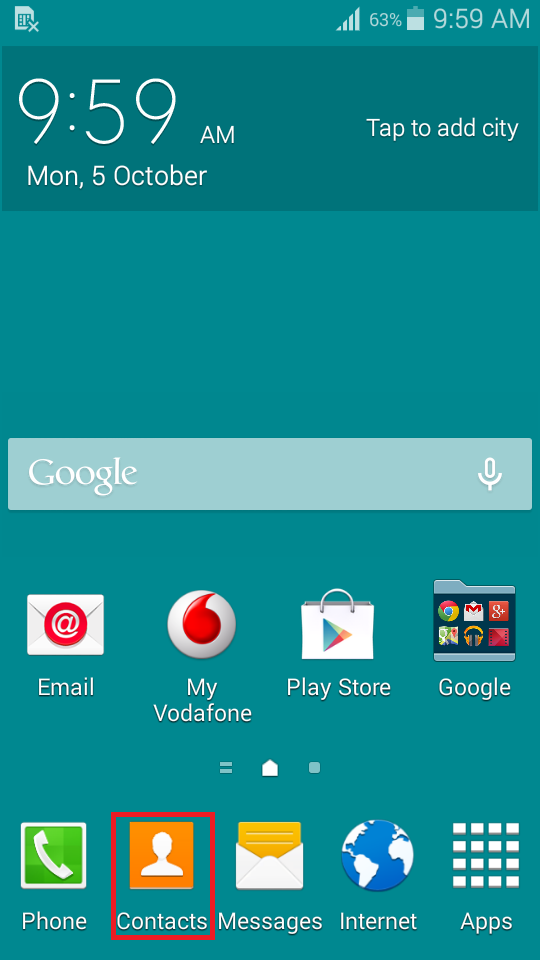
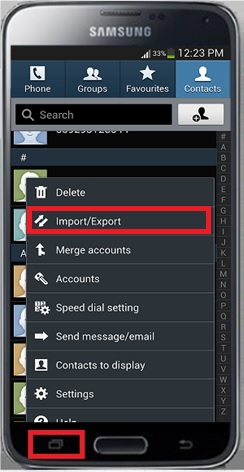
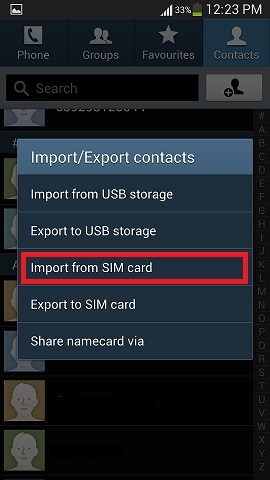
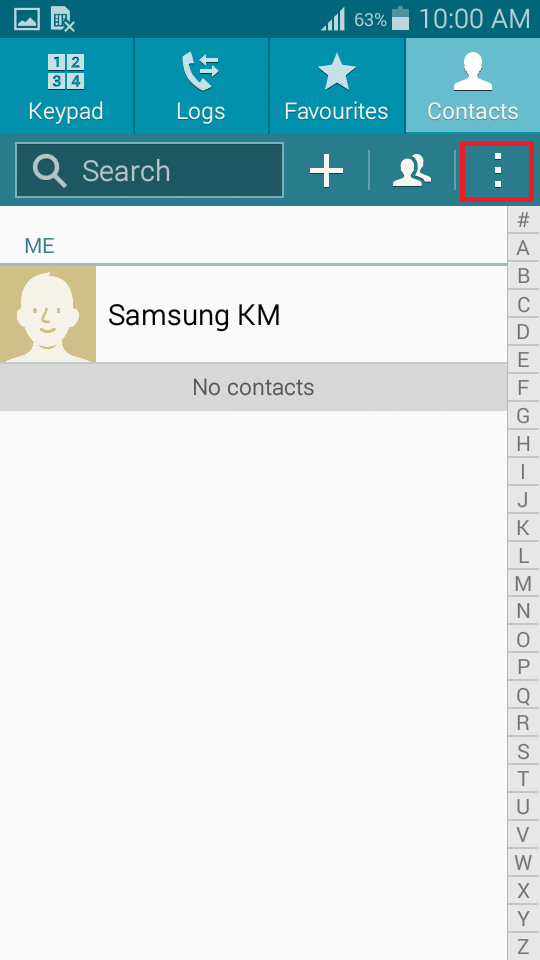
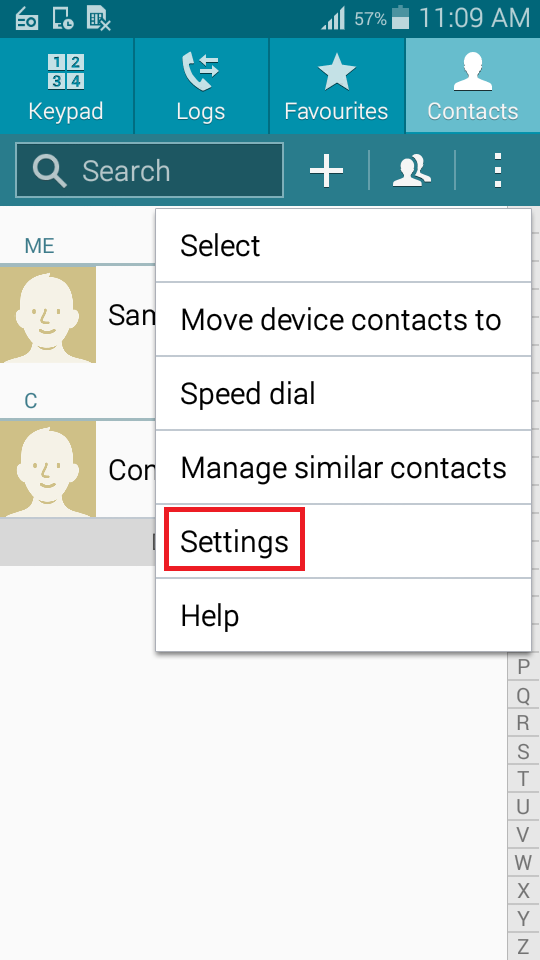
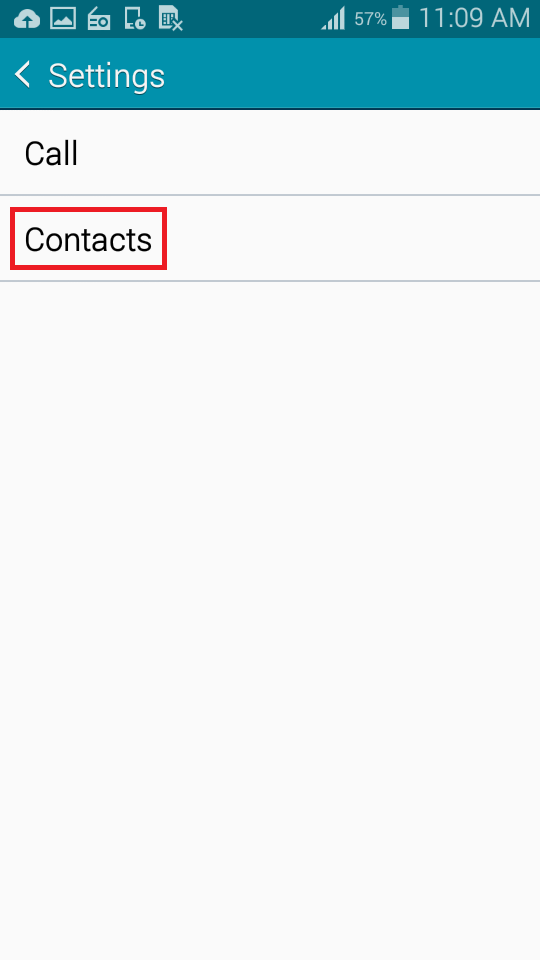
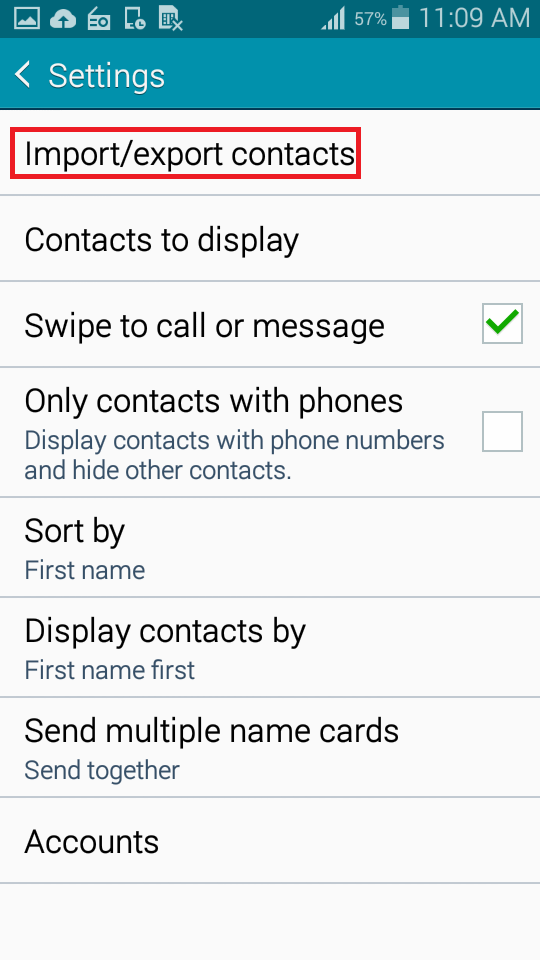
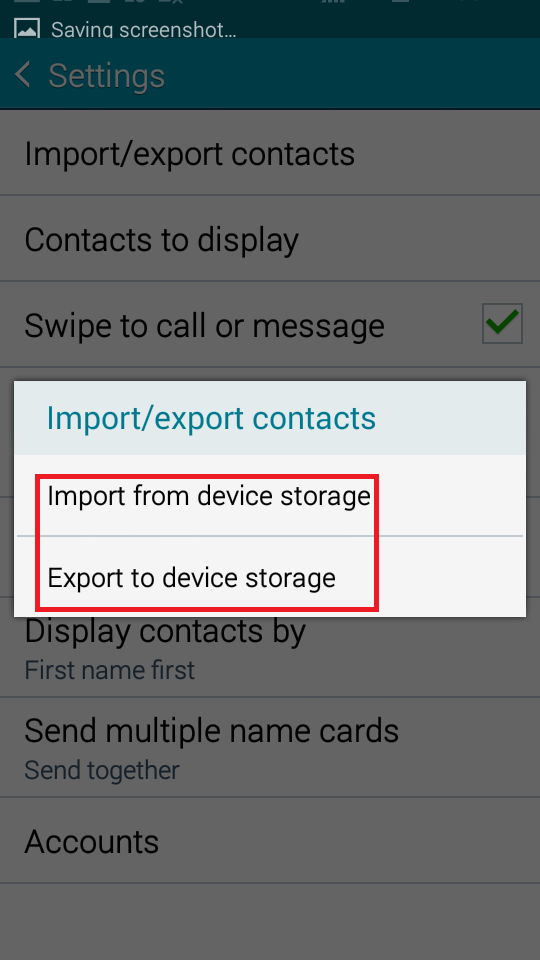
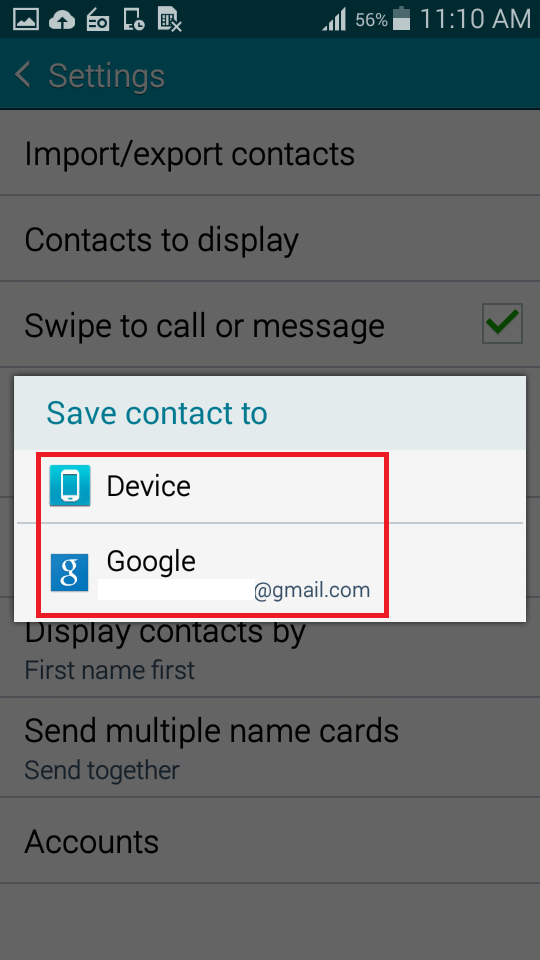
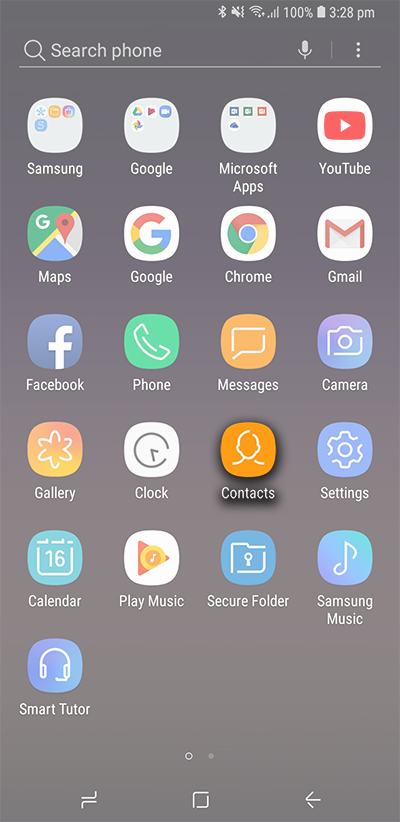
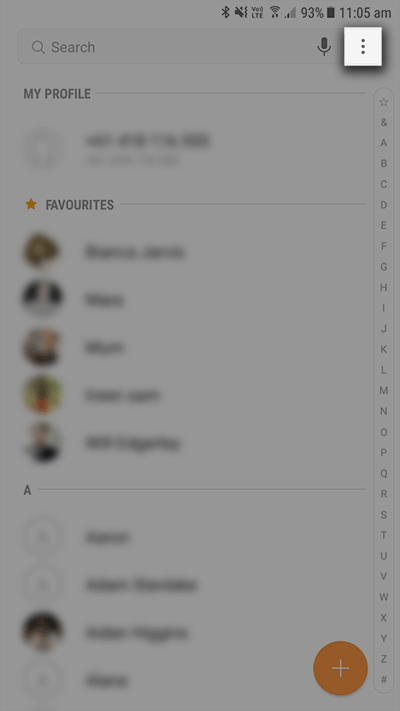
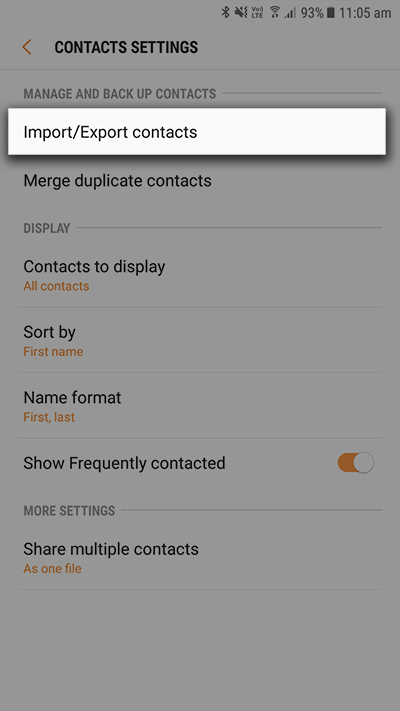
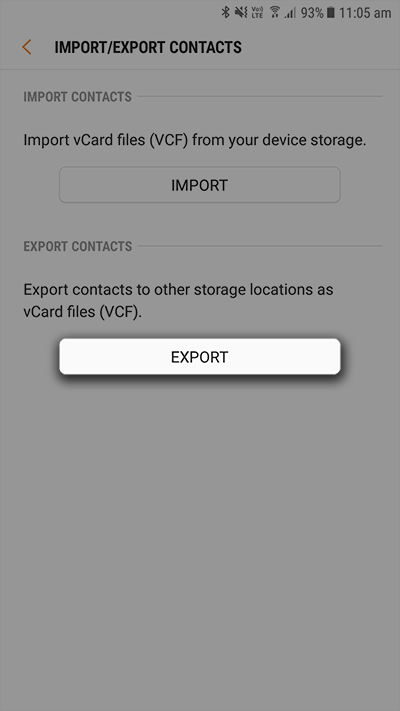



سلام گوشی من جی ۵ پرایم هست اما داخل سه نقطه و ستینگ که میرم مینویسه کال ستینگ و اصلا این گزینه ها ایمپورت و … نداره که تو تمام مدل ها زده شده نداره
لطفا راهنمایی کنید
سلام گوشی من A11هست و نمیشه.
هیچ کدوم از این گزینه ها توش نیس، باید چیکار کنم؟
عالیه
عالی بود ممنونم
سلام گوشی من A20s جدید هست هیچ کدوم از این چیز ها توش نیست من باید چی کار کنم اخه همه ی شماره هام تو سیمکارته میخوام سیمکارت جدیدمو بندازم شماره ها میره
لطفا کمکم کنید
سلام گوشیم سامسونگ a51هست میخوام مخاطب هامو از سیم دو به تلفن یا سیم یک انتقال بدم چطوری این کارو بکنم لطفا کمکم کنین ممنون
سلام آموزش جدید مربوط به اندروید 10 و یازده به مقاله اضافه شد .لطفا مطالعه بفرمایید
اصلا بدرد نخورد
کاملا مزخرف
گوشی من هیچ کدوم از این موارد رو نداره
سلام آموزش جدید مربوط به اندروید 10 و یازده به مقاله اضافه شد .لطفا مطالعه بفرمایید
باسلام وعرض پوزش ازمزاحمت گوشی من هم A72است ودراین مراحلهایی که گفتیدرفتم ولی گزینه import/exportراندیدم لطفا راهنمایی کنید ممنون
سلام آموزش جدید مربوط به اندروید 10 و یازده به مقاله اضافه شد .لطفا مطالعه بفرمایید
سلام گوشی من a31 است اصلا این گزینه هارو نداره میخوام شماره هام رو به سیم کارتم انتقال بدم باید چیکار کنم🥺لطفا راهنمایی کنید🙏🏻
سلام آموزش جدید مربوط به اندروید 10 و یازده به مقاله اضافه شد .لطفا مطالعه بفرمایید
خیلی خوب بود
درگیر این بودم و با اطلاعاتی که دادین خیلی راحت انتقال دادم
ممنون
خواهش میکنم دوست من خوشحالیم که مورد استفاده قرار گرفته
سلام به نظرتون ذخیره مخاطبین در سامسونگ اکانت خوبه؟
این کارو انجام بدم؟؟
سلام بله خوبه انجام بدید